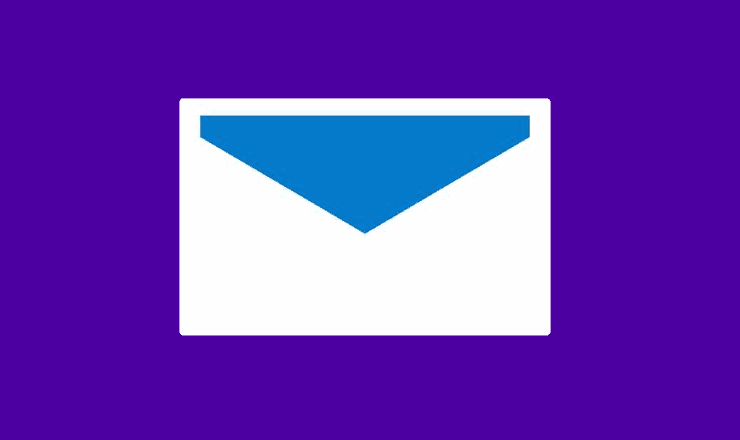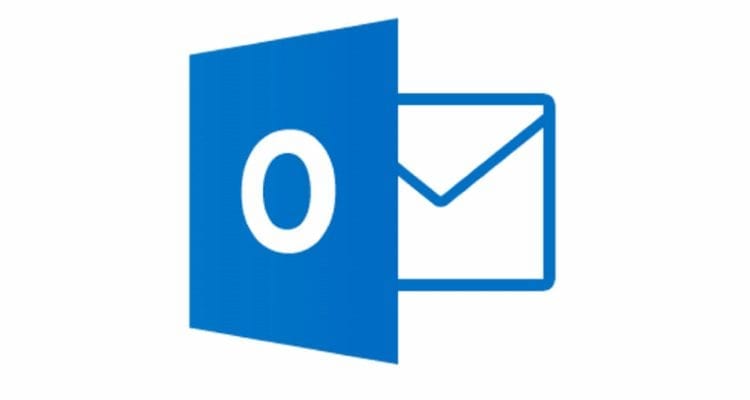Πώς να προσθέσετε το Yahoo Mail στο Android
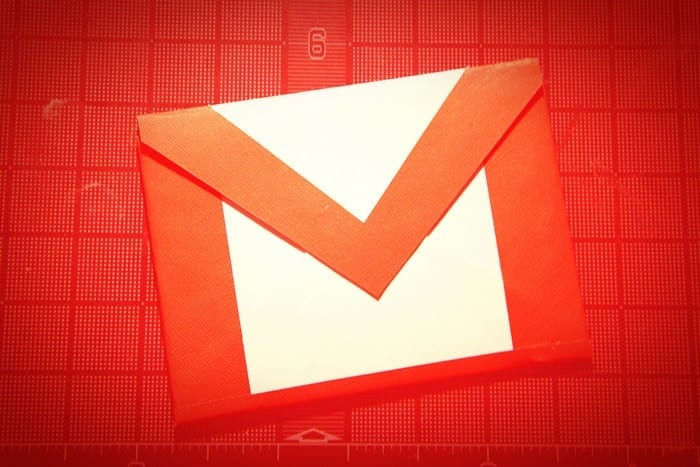
Πώς να διαμορφώσετε το Yahoo Mail στο smartphone ή το tablet σας Android.
Μια δυνατότητα ασφαλείας στο Yahoo Mail αποτρέπει τη φόρτωση εικόνων σε ορισμένα μηνύματα. Μπορείτε να επιλέξετε την εμφάνιση ή την απόκρυψη εικόνων μέσα στο μήνυμα email κάνοντας μια αλλαγή στις ρυθμίσεις του Yahoo Mail. Απλώς χρησιμοποιήστε αυτά τα βήματα.
Συνδεθείτε στο Yahoo Mail .
Επιλέξτε « Ρυθμίσεις » στη δεξιά πλευρά της οθόνης.
Επιλέξτε « Περισσότερες ρυθμίσεις » στο κάτω μέρος.
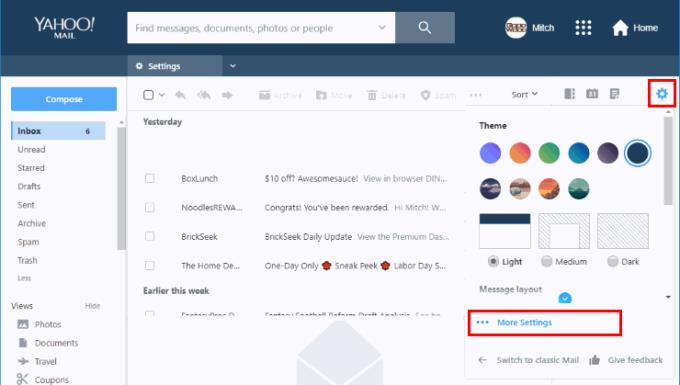
Επιλέξτε « Ασφάλεια και Απόρρητο » στο αριστερό παράθυρο.
Αλλάξτε την επιλογή « Προβολή email » σε « Πάντα, εκτός από το φάκελο Ανεπιθύμητα ».
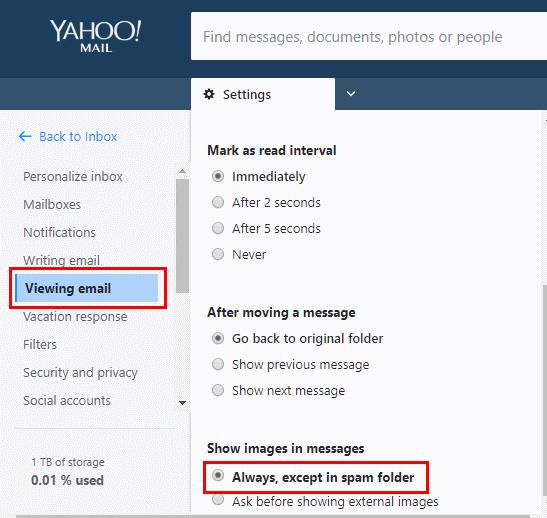
Άλλαξα αυτήν τη ρύθμιση, αλλά ακόμα δεν μπορώ να δω εικόνες στο Yahoo Mail. Γιατί;
Οι χρήστες αναφέρουν προβλήματα εδώ και μήνες. Φαίνεται ότι υπάρχει πρόβλημα με την τοποθεσία Yahoo. Μπορείτε συνήθως να επιλύσετε το πρόβλημα κάνοντας διπλό κλικ στο email για να το ανοίξετε σε πλήρη οθόνη. Άλλοι λόγοι που ενδέχεται να μην εμφανίζονται οι εικόνες μπορεί να είναι οποιοσδήποτε από τους παρακάτω:
Ενεργοποίησα την εμφάνιση εικόνων, αλλά τα συνημμένα φωτογραφιών μου δεν εμφανίζονται μεγάλα στη σελίδα και πρέπει να τα κάνω κλικ για να τα προβάλω. Τι τρέχει?
Οι ενσωματωμένες εικόνες θα εμφανίζονται μεγάλες και ως μέρος του μηνύματος email. Τα συνημμένα θα εμφανίζονται μόνο ως μικρογραφία και δεν θα περιλαμβάνονται στο σώμα του μηνύματος.
Χρησιμοποιώ την έκδοση για φορητές συσκευές του ιστότοπου Yahoo Mail. Πού είναι αυτή η επιλογή;
Η Yahoo φαίνεται να έχει αφήσει αυτήν την επιλογή εκτός της έκδοσης για κινητά του ιστότοπού της. Προβάλετε την έκδοση για επιτραπέζιους υπολογιστές, εάν είναι δυνατόν, για πρόσβαση σε αυτήν τη ρύθμιση.
Έχει κάποια επίδραση αυτή η ρύθμιση στην εφαρμογή Android;
Δεν φαίνεται να. Οι εικόνες φαίνεται να εμφανίζονται πάντα στην εφαρμογή Android ανεξάρτητα από αυτήν τη ρύθμιση. Υπάρχει μια ξεχωριστή ρύθμιση εντός της εφαρμογής στην ενότητα "Ρυθμίσεις > "Γενικές ρυθμίσεις" που ονομάζεται "Μικρογραφίες μηνυμάτων – Εμφάνιση φωτογραφιών σε μηνύματα", αλλά που ελέγχει μόνο εάν οι μικρογραφίες για συνημμένα εικόνων θα εμφανίζονται ή όχι στα Εισερχόμενά σας.
Πώς να διαμορφώσετε το Yahoo Mail στο smartphone ή το tablet σας Android.
Ένα λεπτομερές μάθημα σχετικά με τον τρόπο εμφάνισης ή μη εμφάνισης εικόνων σε μηνύματα ηλεκτρονικού ταχυδρομείου στο Yahoo Mail.
Πίσω στο 1996, το Yahooligans ήταν το πιο ωραίο μέρος για τα παιδιά να είναι online. Η μεγαλύτερη κόρη μου το αγάπησε απολύτως. Ο ιστότοπος, που υποστηρίζεται από το Yahoo και είναι γεμάτος
Πώς να ρυθμίσετε το Microsoft Outlook 2019 και 2016 με το Yahoo Mail χρησιμοποιώντας IMAP.
Όταν ενεργοποιήσετε το ποσοστό μπαταρίας στο τηλέφωνό σας Android, γνωρίζετε πόση μπαταρία απομένει. Δείτε πώς να το ενεργοποιήσετε εύκολα.
Το WhatsApp Web δεν λειτουργεί; Μην ανησυχείτε. Ακολουθούν ορισμένες χρήσιμες συμβουλές που μπορείτε να δοκιμάσετε για να λειτουργήσει ξανά το WhatsApp.
Μάθετε πώς να επιταχύνετε τον χρόνο που περνάτε εργάζεστε σε αρχεία PowerPoint μαθαίνοντας αυτές τις σημαντικές συντομεύσεις πληκτρολογίου.
Αν δεν είστε βέβαιοι για τις εμφανίσεις, την εμβέλεια και τη συμμετοχή στο Facebook, συνεχίστε να διαβάζετε για να μάθετε. Δείτε αυτή την εύκολη εξήγηση.
Αν αναρωτιέστε τι είναι αυτή η λέξη-κλειδί υπολογισμός ομίχλης στον τομέα της υπολογιστικής νέφους, τότε βρίσκεστε στο σωστό μέρος. Διαβάστε για να μάθετε περισσότερα!
Επαναφέρετε τα εικονίδια της αρχικής οθόνης στο iPad σας και ξεκινήστε ξανά για να οργανώσετε τα εικονίδια σας με πιο εύκολο τρόπο. Ακολουθήστε τα εύκολα βήματα που αναφέρονται εδώ.
Γνωρίζοντας πώς να αλλάξετε τις ρυθμίσεις απορρήτου του Facebook σε τηλεφώνου ή tablet, θα διευκολύνει τη διαχείριση του λογαριασμού σας.
Αλλάξτε την προεπιλεγμένη μηχανή αναζήτησης στο Opera για Android και απολαύστε τις προτιμώμενες επιλογές σας. Ανακαλύψτε τον γρηγορότερο τρόπο. Αλλάξτε την προεπιλεγμένη μηχανή αναζήτησης που χρησιμοποιεί ο περιηγητής Opera για Android με αυτά τα εύκολα βήματα.
Δείτε ποιά βήματα να ακολουθήσετε για να απενεργοποιήσετε τον Google Assistant και να αποκτήσετε κάποια ηρεμία. Νιώστε λιγότερο παρακολουθούμενοι και απενεργοποιήστε τον Google Assistant.
Εάν θέλετε απλά να ζητήσετε από φίλους συστάσεις για μια συγκεκριμένη δραστηριότητα, μεταβείτε στο "Τι σκέφτεστε;" και πληκτρολογήστε την ερώτησή σας.